ui自动化之selenium操作(二)定位元素-简单操作
1. 将浏览器最大化
这里拿chrome举例,但是我在执行的时候一直报错,被坑了好久;
解决办法:
这是因为chromedriver是和chrome一一对应的,不兼容的版本就会报错;
所有chrome-driver都可以在这里下载:http://chromedriver.storage.googleapis.com/index.html
这里网盘链接中附带chrome57和对应的chrome-driver安装包,自取:http://pan.baidu.com/s/1c17EITq

from selenium import webdriver
import time
browser = webdriver.Chrome()
url = "http://www.baidu.com"
browser.get(url)
browser.maximize_window()
time.sleep(2)
browser.quit()
2. 设置浏览器固定宽高
from selenium import webdriver
import time
browser = webdriver.Chrome()
url = "http://www.baidu.com"
browser.get(url)
browser.set_window_size(100,500)
time.sleep(2)
browser.quit()
3. 操控浏览器前进、后退
from selenium import webdriver
import time
browser = webdriver.Chrome()
#访问百度
firsturl = "http://www.baidu.com"
browser.get(firsturl)
time.sleep(1)
#访问淘宝
second_url = "http://www.taobao.com"
browser.get(second_url)
time.sleep(1)
#后退
browser.back()
time.sleep(1)
#前进
browser.forward()
time.sleep(1)
browser.quit()
为了让每一步都看的比较清楚,加上time.sleep(1);
4. 简单对象定位
对象的定位是自动化测试的核心。
想要操作一个对象,首先咱们得识别;
定位对象的目的:
- 操作对象;
- 获取对象的属性;
- 获取对象的text;
- 获取对象的数量;
webdriver对象定位的方法:
- id
- name
- class name
- link text
- partial link text
- tag name
- xpath
- css selector
4.1 通过id和name定位
通过前面前端知识的学习,大家应该已经知道,一般来说前端页面都会对id和name有不同的命名,所以这两个是咱们经常用到的定位方式;
还是拿百度举例:
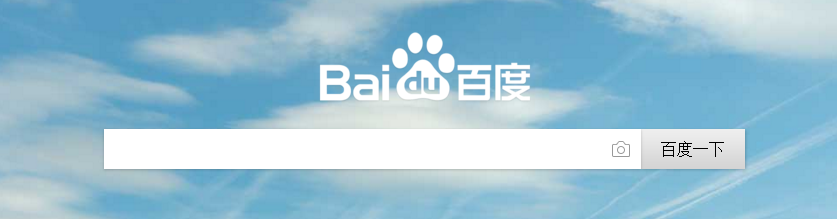
想要定位这个输入框,咱们可以借助浏览器的F12,如下图操作:
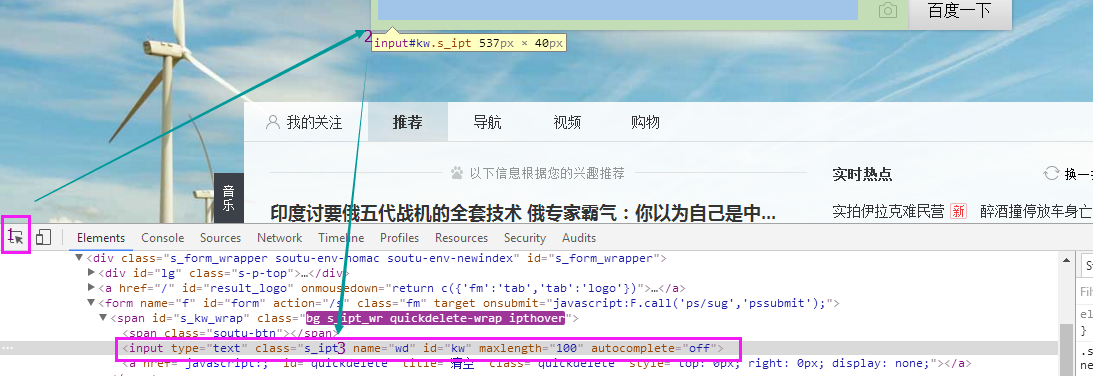
这里我们通过id定位:
from selenium import webdriver
import time
browser = webdriver.Chrome()
#访问百度
firsturl = "http://www.baidu.com"
browser.get(firsturl)
time.sleep(1)
#找到id为“kw”的输入框并输入搜索条件:测试
browser.find_element_by_id("kw").send_keys("测试")
time.sleep(2)
#关闭浏览器
browser.quit()
通过name定位:
from selenium import webdriver
import time
browser = webdriver.Chrome()
#访问百度
firsturl = "http://www.baidu.com"
browser.get(firsturl)
time.sleep(1)
#找到name为“wd”的输入框并输入搜索条件:测试
browser.find_element_by_name("wd").send_keys("测试")
time.sleep(2)
#关闭浏览器
browser.quit()
4.2 通过class name 和tag name定位
我们在这里也可以通过class name和tag name来进行定位;
通过class name定位:
from selenium import webdriver
import time
browser = webdriver.Chrome()
#访问百度
firsturl = "http://www.baidu.com"
browser.get(firsturl)
time.sleep(1)
#找到classname为“s_ipt”的输入框并输入搜索条件:测试
browser.find_element_by_class_name("s_ipt").send_keys("测试")
time.sleep(2)
#关闭浏览器
browser.quit()
通过tag name定位:
from selenium import webdriver
import time
browser = webdriver.Chrome()
#访问百度
firsturl = "http://www.baidu.com"
browser.get(firsturl)
time.sleep(1)
#找到tag name为“input”的输入框并输入搜索条件:测试
browser.find_element_by_tag_name("input").send_keys("测试")
time.sleep(2)
#关闭浏览器
browser.quit()
4.3 css定位
css定位比较灵活,如果对css比较熟悉的话可以用这种定位方式;
from selenium import webdriver
import time
browser = webdriver.Chrome()
#访问百度
firsturl = "http://www.baidu.com"
browser.get(firsturl)
time.sleep(1)
#找到id为“kw”的输入框并输入搜索条件:测试
# browser.find_element_by_css_selector("#kw").send_keys("测试") #找到class name为s_ipt的输入框并输入搜索条件
# browser.find_element_by_css_selector(".s_ipt").send_keys("测试") #找到a标签下name属性为tj_trnews的并点击
browser.find_element_by_css_selector("a[name=\"tj_trnews\"]").click()
time.sleep(2)
#关闭浏览器
browser.quit()
4.4 link定位
有时候不是一个输入框也不是一个按钮,而是一个文字链接,我们可以通过link;
from selenium import webdriver
import time
browser = webdriver.Chrome()
#访问百度
browser.get("http://www.baidu.com")
time.sleep(2) browser.find_element_by_link_text("贴吧").click()
time.sleep(5) #关闭浏览器
browser.quit()
一般一个页面上不会出现相同的文件链接,通过文字链接来定位也是一种简单有效的定位方式。
ui自动化之selenium操作(二)定位元素-简单操作的更多相关文章
- selenium常用操作,查找元素,操作Cookie,获取截图,获取窗口信息,切换,执行js代码
目录: 1. 常用操作 2. 查找元素 3. 操作Cookie 4. 获取截图 5. 获取窗口信息 6. 切换 7. 执行JS代码 简介 selenium.webdriver.remote.webdr ...
- Dojo初探之3:dojo的DOM操作、query操作和domConstruct元素位置操作(基于dojo1.11.2版本)
前言: 前面两章讲了dojo的基本规范和配置,当然这个配置不是必须的,当你有这需求的时候就可以用到dojo的config配置. dojo的所有js都是符合AMD规范进行异步加载的:http://blo ...
- 【Selenium01篇】python+selenium实现Web自动化:搭建环境,Selenium原理,定位元素以及浏览器常规操作!
一.前言 最近问我自动化的人确实有点多,个人突发奇想:想从0开始讲解python+selenium实现Web自动化测试,请关注博客持续更新! 二.话不多说,直接开干,开始搭建自动化测试环境 这里以前在 ...
- ui自动化之selenium操作(五)简单元素操作--续
1. 多窗口切换 有时候需要在多窗口切换,webdriver提供了switch_to_window()方法支持切换窗口: from selenium import webdriver import o ...
- ui自动化之selenium操作(四)简单元素操作
1. clear() clear()方法用于清除文本输入框内的内容:一般输入框中都有默认文字,如果不清空有可能会导致字符拼接: browser.find_element(By.ID,"use ...
- ui自动化之selenium操作(三)xpath定位
xpath 的定位方法,非常强大.使用这种方法几乎可以定位到页面上的任意元素. 1. 什么是xpath? xpath 是XML Path的简称, 由于HTML文档本身就是一个标准的XML页面,所以我们 ...
- UI自动化和selenium相关以及八大定位
一.UI自动化相关 1. UI自动化的本质(重点) 定位元素→操作元素→模拟页面操作→断言→测试报告 2. 适合UI自动化的场景 UI自动化的前提条件 (1)需求不能频繁变动 (2)UI稳定(UI自动 ...
- Appium学习路—Android定位元素与操作
一.常用识别元素的工具 uiautomator:Android SDK自带的一个工具,在tools目录下 monitor:Android SDK自带的一个工具,在tools目录下 Appium Ins ...
- Appium Android定位元素与操作
文章写得很好,转载备用 一.常用识别元素的工具 uiautomator:Android SDK自带的一个工具,在tools目录下 monitor:Android SDK自带的一个工具,在tools目录 ...
随机推荐
- 1.4 Navicat Mybatis 占坑
MyBatis 是一款优秀的持久层框架,它支持定制化 SQL.存储过程以及高级映射.MyBatis 避免了几乎所有的 JDBC 代码和手动设置参数以及获取结果集.MyBatis 可以使用简单的 XML ...
- leetcode 56区间合并
class Solution { public: static bool cmp(vector<int> a,vector<int> b){ ]<b[]; } vecto ...
- Linux_ubuntu命令-用户、权限管理
用户是Unix/Linux系统工作中重要的一环,用户管理包括用户与组账号的管理. 在Unix/Linux系统中,不论是由本机或是远程登录系统,每个系统都必须拥有一个账号,并且对于不同的系统资源拥有不同 ...
- 直连网(directly-connected networks)个数的计算
直连网分为两种,point-to-point link和multiple access link, 如图: 对一个网络数直连网个数时,以上两种link都要计算.例子如下: 1. How many di ...
- 第五周作业,LVM和TCP
1.磁盘lvm管理,完成下面要求,并写出详细过程: 1) 创建一个至少有两个PV组成的大小为20G的名为testvg的VG;要求PE大小 为16MB, 而后在卷组中创建大小为5G的逻辑卷testlv; ...
- surface book2 添加自定义分辨率
surface book2 13.5英寸 是3:2的屏幕, 因为默认分辨率3000*2000实在是太高了,看字的时候眼睛有点吃不消 即使开启windows的自定义缩放也有点难受,加上windows ...
- harbor无法登陆解决
添加如下内容 [root@bogon ~]# vi /etc/docker/daemon.json { "registry-mirrors": ["https://wb2 ...
- centos中切换图形与命令行界面
1.在命令行的centos中安装图形化 配置本地源 [root@localhost yum.repos.d]# yum clean all [root@localhost yum.repos.d]# ...
- node在Web中的用途
1.网站后台: user browser ——> application server(node开发的application,处理用户的所有请求和给用户的响应) 2.分发数据请求,渲染HTML: ...
- oop理论
三大特性: 封装:把对象的属性和行为独立的一个整体,并尽可能的隐藏对象内部实现细节.增加安全性. 继承:从已有的类中派生出新的类,称为子类,子类继承父类的属性和行为,并能根据自己的需求扩展出新的行为. ...
